bluetooth Ram 1500 2016 Guide d'utilisateur (in French)
[x] Cancel search | Manufacturer: RAM, Model Year: 2016, Model line: 1500, Model: Ram 1500 2016Pages: 364, PDF Size: 24.68 MB
Page 163 of 364
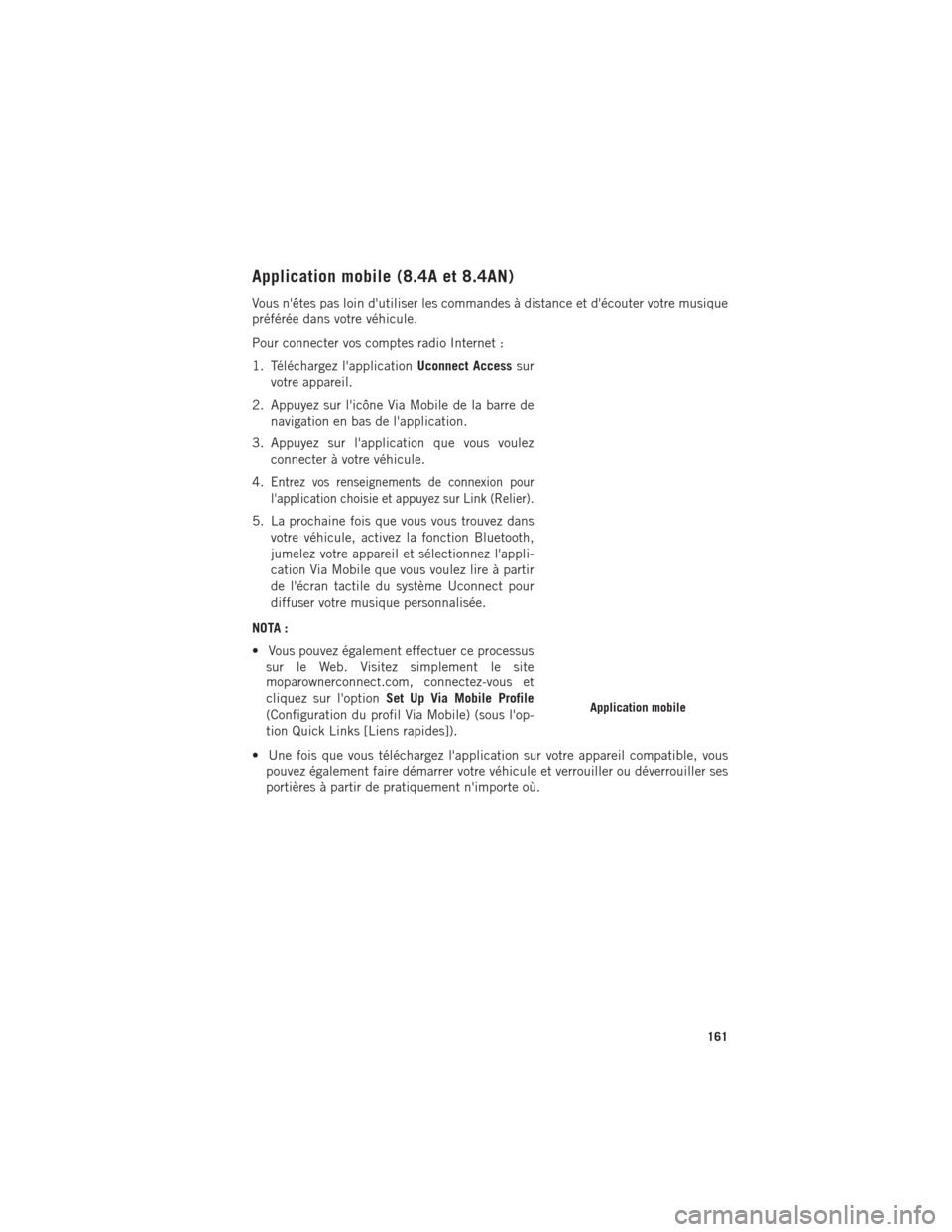
Application mobile (8.4A et 8.4AN)
Vous n'êtes pas loin d'utiliser les commandes à distance et d'écouter votre musique
préférée dans votre véhicule.
Pour connecter vos comptes radio Internet :
1. Téléchargez l'applicationUconnect Accesssur
votre appareil.
2. Appuyez sur l'icône Via Mobile de la barre de navigation en bas de l'application.
3. Appuyez sur l'application que vous voulez connecter à votre véhicule.
4.
Entrez vos renseignements de connexion pour
l'application choisie et appuyez sur Link (Relier).
5. La prochaine fois que vous vous trouvez dans votre véhicule, activez la fonction Bluetooth,
jumelez votre appareil et sélectionnez l'appli-
cation Via Mobile que vous voulez lire à partir
de l'écran tactile du système Uconnect pour
diffuser votre musique personnalisée.
NOTA :
• Vous pouvez également effectuer ce processus sur le Web. Visitez simplement le site
moparownerconnect.com, connectez-vous et
cliquez sur l'option Set Up Via Mobile Profile
(Configuration du profil Via Mobile) (sous l'op-
tion Quick Links [Liens rapides]).
• Une fois que vous téléchargez l'application sur votre appareil compatible, vous pouvez également faire démarrer votre véhicule et verrouiller ou déverrouiller ses
portières à partir de pratiquement n'importe où.
Application mobile
SYSTÈMES ÉLECTRONIQUES
161
Page 164 of 364
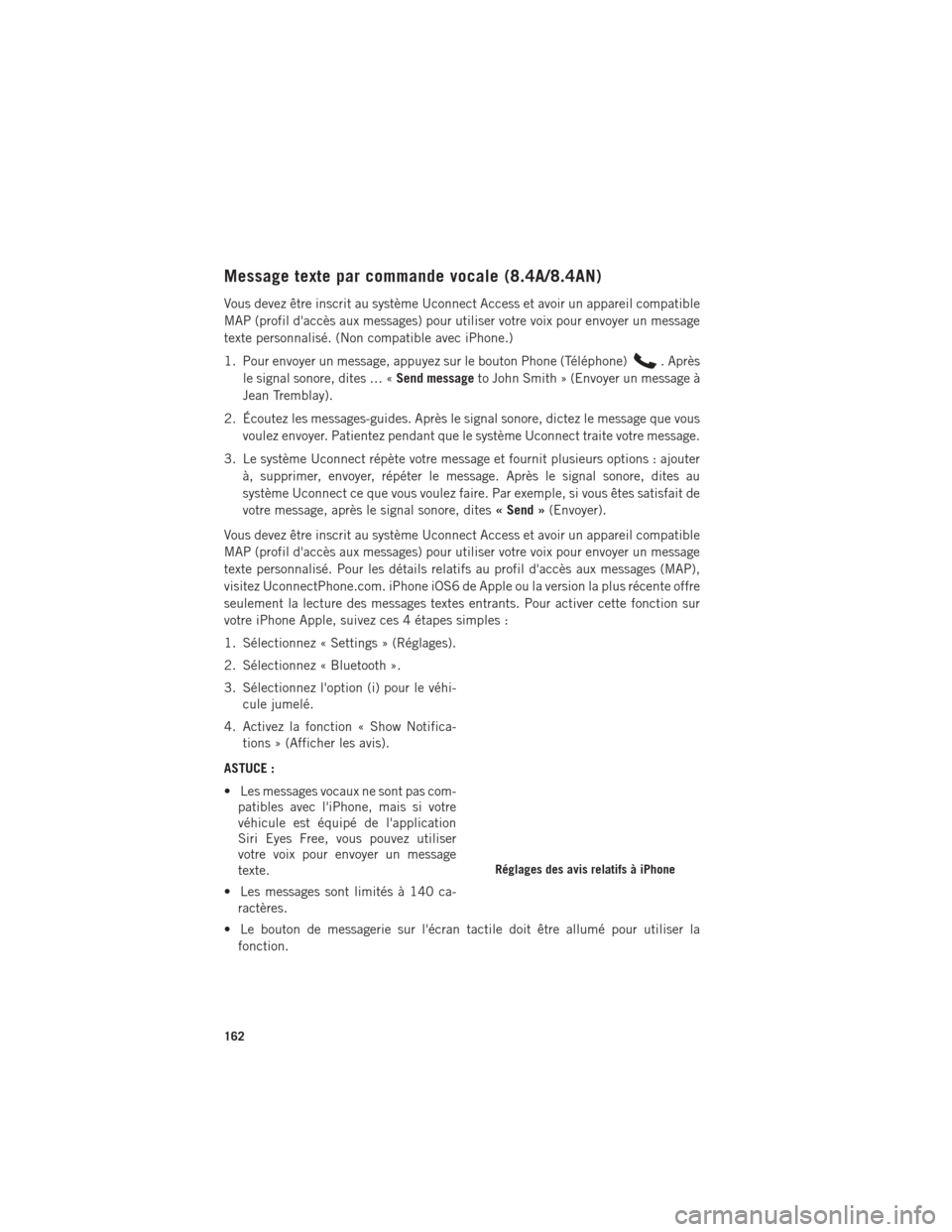
Message texte par commande vocale (8.4A/8.4AN)
Vous devez être inscrit au système Uconnect Access et avoir un appareil compatible
MAP (profil d'accès aux messages) pour utiliser votre voix pour envoyer un message
texte personnalisé. (Non compatible avec iPhone.)
1. Pour envoyer un message, appuyez sur le bouton Phone (Téléphone)
. Après
le signal sonore, dites … « Send messageto John Smith » (Envoyer un message à
Jean Tremblay).
2. Écoutez les messages-guides. Après le signal sonore, dictez le message que vous voulez envoyer. Patientez pendant que le système Uconnect traite votre message.
3. Le système Uconnect répète votre message et fournit plusieurs options : ajouter à, supprimer, envoyer, répéter le message. Après le signal sonore, dites au
système Uconnect ce que vous voulez faire. Par exemple, si vous êtes satisfait de
votre message, après le signal sonore, dites « Send »(Envoyer).
Vous devez être inscrit au système Uconnect Access et avoir un appareil compatible
MAP (profil d'accès aux messages) pour utiliser votre voix pour envoyer un message
texte personnalisé. Pour les détails relatifs au profil d'accès aux messages (MAP),
visitez UconnectPhone.com. iPhone iOS6 de Apple ou la version la plus récente offre
seulement la lecture des messages textes entrants. Pour activer cette fonction sur
votre iPhone Apple, suivez ces 4 étapes simples :
1. Sélectionnez « Settings » (Réglages).
2. Sélectionnez « Bluetooth ».
3. Sélectionnez l'option (i) pour le véhi- cule jumelé.
4. Activez la fonction « Show Notifica- tions » (Afficher les avis).
ASTUCE :
• Les messages vocaux ne sont pas com- patibles avec l'iPhone, mais si votre
véhicule est équipé de l'application
Siri Eyes Free, vous pouvez utiliser
votre voix pour envoyer un message
texte.
• Les messages sont limités à 140 ca- ractères.
• Le bouton de messagerie sur l'écran tactile doit être allumé pour utiliser la fonction.
Réglages des avis relatifs à iPhone
SYSTÈMES ÉLECTRONIQUES
162
Page 168 of 364
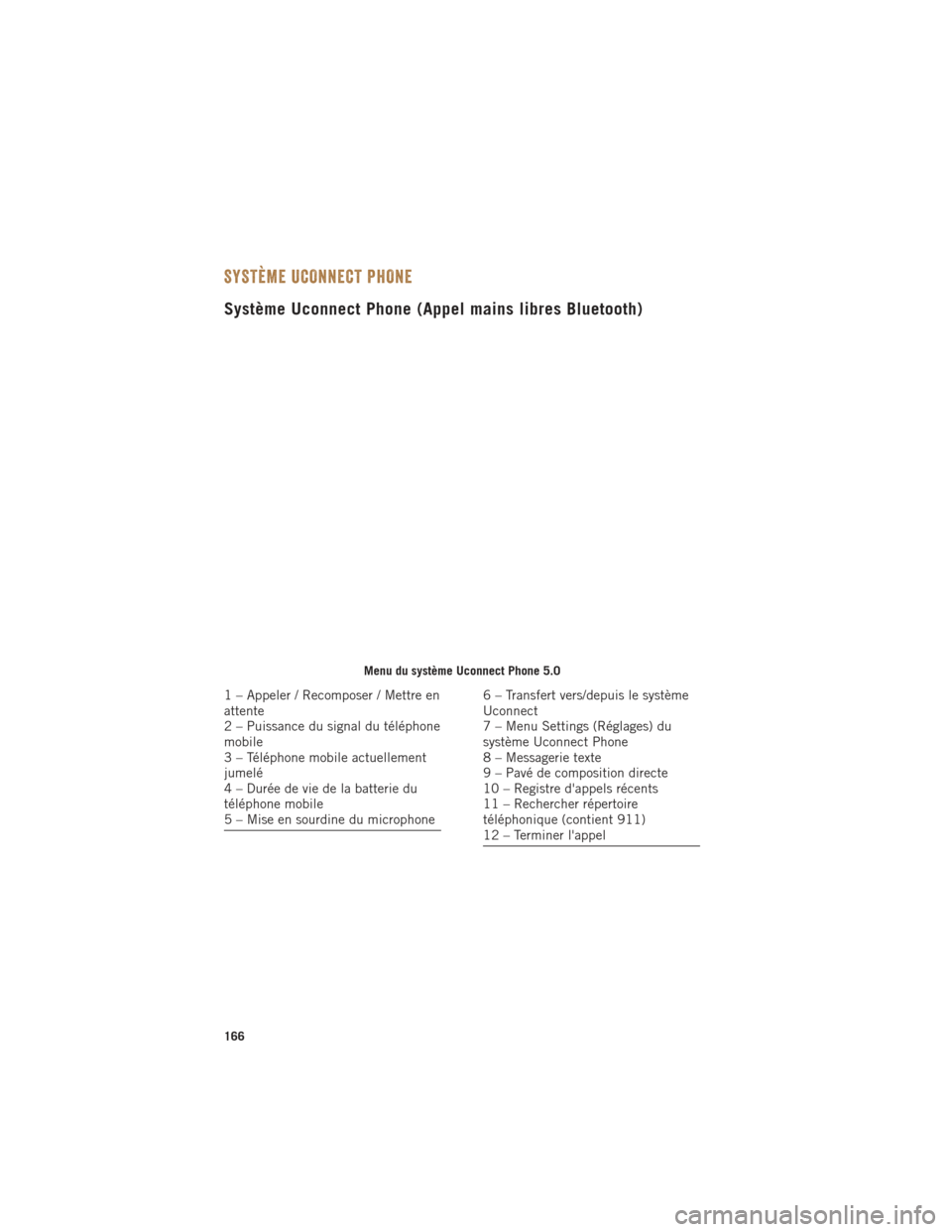
SYSTÈME UCONNECT PHONE
Système Uconnect Phone (Appel mains libres Bluetooth)
Menu du système Uconnect Phone 5.0
1 – Appeler / Recomposer / Mettre en
attente
2 – Puissance du signal du téléphone
mobile
3 – Téléphone mobile actuellement
jumelé
4 – Durée de vie de la batterie du
téléphone mobile
5 – Mise en sourdine du microphone6 – Transfert vers/depuis le système
Uconnect
7 – Menu Settings (Réglages) du
système Uconnect Phone
8 – Messagerie texte
9 – Pavé de composition directe
10 – Registre d'appels récents
11 – Rechercher répertoire
téléphonique (contient 911)
12 – Terminer l'appel
SYSTÈMES ÉLECTRONIQUES
166
Page 169 of 364
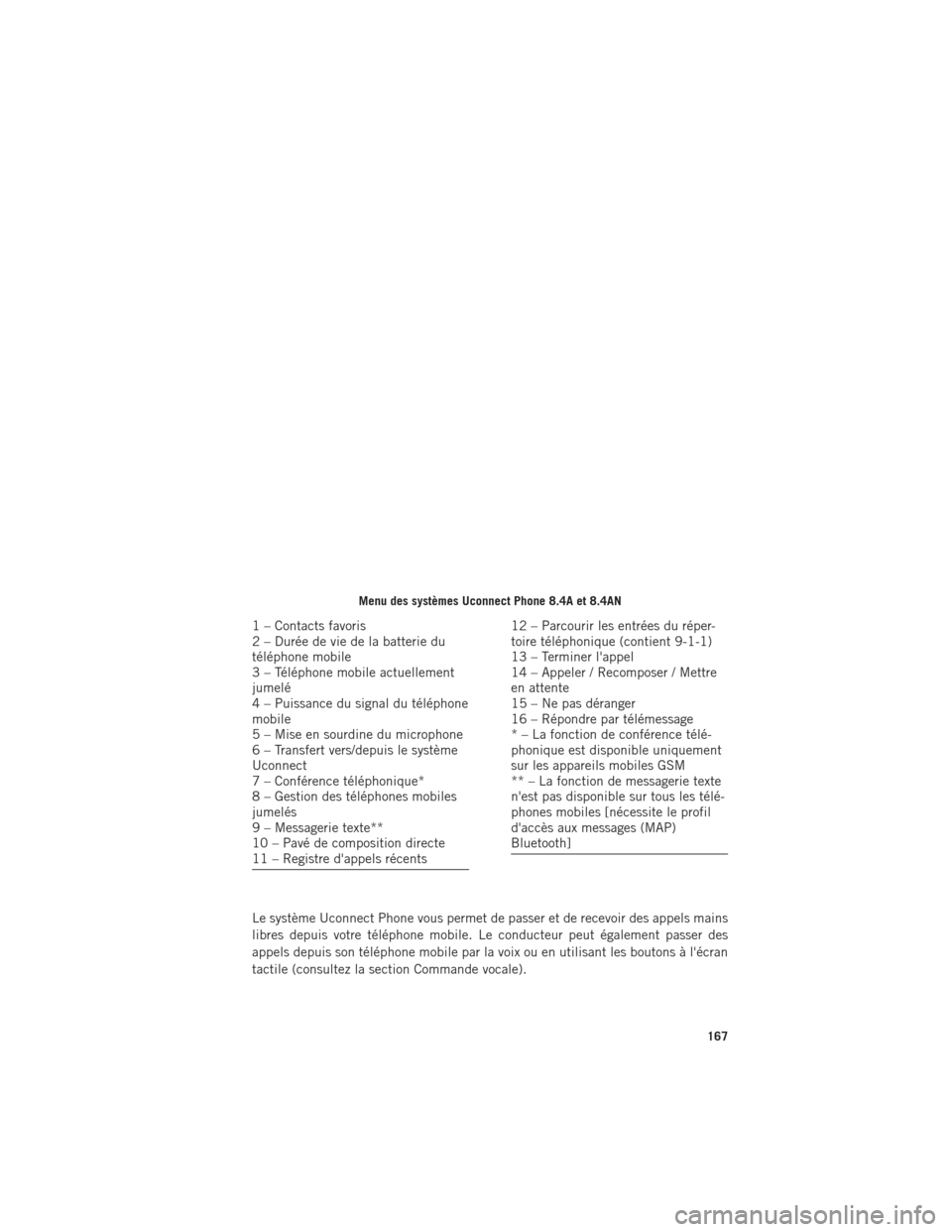
Le système Uconnect Phone vous permet de passer et de recevoir des appels mains
libres depuis votre téléphone mobile. Le conducteur peut également passer des
appels depuis son téléphone mobile par la voix ou en utilisant les boutons à l'écran
tactile (consultez la section Commande vocale).
Menu des systèmes Uconnect Phone 8.4A et 8.4AN
1 – Contacts favoris
2 – Durée de vie de la batterie du
téléphone mobile
3 – Téléphone mobile actuellement
jumelé
4 – Puissance du signal du téléphone
mobile
5 – Mise en sourdine du microphone
6 – Transfert vers/depuis le système
Uconnect
7 – Conférence téléphonique*
8 – Gestion des téléphones mobiles
jumelés
9 – Messagerie texte**
10 – Pavé de composition directe
11 – Registre d'appels récents12 – Parcourir les entrées du réper-
toire téléphonique (contient 9-1-1)
13 – Terminer l'appel
14 – Appeler / Recomposer / Mettre
en attente
15 – Ne pas déranger
16 – Répondre par télémessage
* – La fonction de conférence télé-
phonique est disponible uniquement
sur les appareils mobiles GSM
** – La fonction de messagerie texte
n'est pas disponible sur tous les télé-
phones mobiles [nécessite le profil
d'accès aux messages (MAP)
Bluetooth]
SYSTÈMES ÉLECTRONIQUES
167
Page 170 of 364

La fonction d'appel mains libres est rendue possible grâce à la technologie
Bluetooth, la norme mondiale qui permet de relier entre eux différents appareils
électroniques sans fil.
Si votre volant est équipé du bouton du système Uconnect Phone , votre véhicule est
muni des fonctions de téléphonie Uconnect.
Consultez la section «Caractéristiques de votre véhicule », dans le guide de l'auto-
mobiliste de votre véhicule sur DVD, pour obtenir de plus amples renseignements.
NOTA :
• Pour utiliser le système Uconnect Phone, vous devez posséder un téléphone mobile utilisant la version 1.0 (ou une version plus récente) du système mains
libres Bluetooth.
• La plupart des téléphones/appareils mobiles sont compatibles avec le système Uconnect, cependant certains téléphones/appareils mobiles peuvent ne pas être
dotés de toutes les fonctionnalités requises pour utiliser le système Uconnect dans
son ensemble.
• Service à la clientèle Uconnect : • Résidents américains : visitez le site UconnectPhone.com ou composez le1 877 855-8400.
• Les résidents canadiens doivent consulter le site Web UconnectPhone.com ou communiquer par téléphone au 1 800 465-2001 (anglais) ou 1 800 387-9983
(français).
Jumelage (connexion sans fil) de votre téléphone mobile au
système Uconnect
Le jumelage d'un téléphone mobile est le processus consistant à établir une
connexion sans fil entre un téléphone cellulaire et le système Uconnect.
NOTA :
• Pour accéder au système Uconnect Phone, vous devez d'abord déterminer si votretéléphone mobile, et son logiciel, sont compatibles avec le système Uconnect.
Visitez le site UconnectPhone.com pour obtenir de l'information complète sur les
téléphones mobiles compatibles.
• Il est impossible de jumeler un téléphone mobile lorsque le véhicule est en mouvement.
• Un maximum de 10 téléphones mobiles peuvent être jumelés au système Uconnect.
SYSTÈMES ÉLECTRONIQUES
168
Page 172 of 364
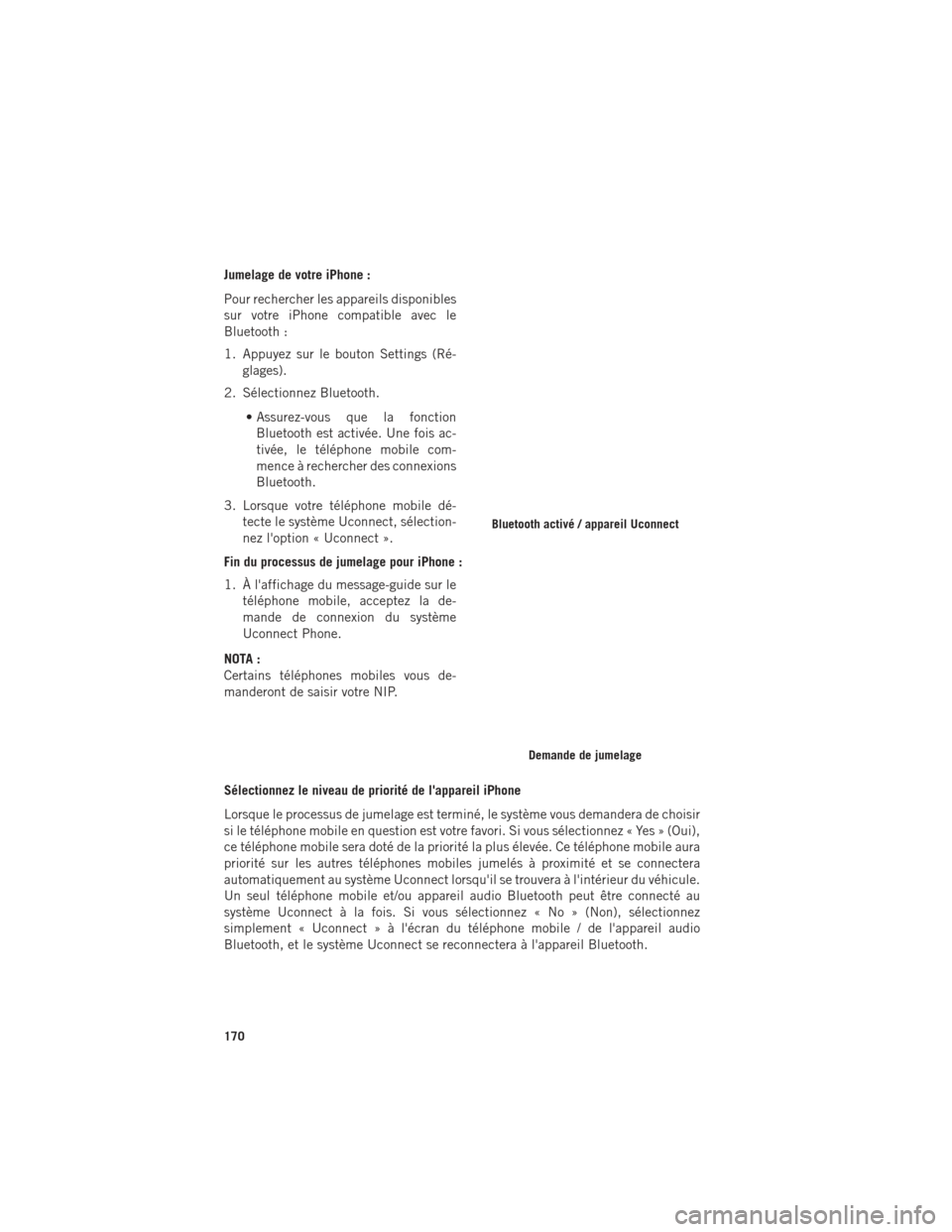
Jumelage de votre iPhone :
Pour rechercher les appareils disponibles
sur votre iPhone compatible avec le
Bluetooth :
1. Appuyez sur le bouton Settings (Ré-glages).
2. Sélectionnez Bluetooth.
• Assurez-vous que la fonctionBluetooth est activée. Une fois ac-
tivée, le téléphone mobile com-
mence à rechercher des connexions
Bluetooth.
3. Lorsque votre téléphone mobile dé- tecte le système Uconnect, sélection-
nez l'option « Uconnect ».
Fin du processus de jumelage pour iPhone :
1. À l'affichage du message-guide sur le téléphone mobile, acceptez la de-
mande de connexion du système
Uconnect Phone.
NOTA :
Certains téléphones mobiles vous de-
manderont de saisir votre NIP.
Sélectionnez le niveau de priorité de l'appareil iPhone
Lorsque le processus de jumelage est terminé, le système vous demandera de choisir
si le téléphone mobile en question est votre favori. Si vous sélectionnez « Yes » (Oui),
ce téléphone mobile sera doté de la priorité la plus élevée. Ce téléphone mobile aura
priorité sur les autres téléphones mobiles jumelés à proximité et se connectera
automatiquement au système Uconnect lorsqu'il se trouvera à l'intérieur du véhicule.
Un seul téléphone mobile et/ou appareil audio Bluetooth peut être connecté au
système Uconnect à la fois. Si vous sélectionnez « No » (Non), sélectionnez
simplement « Uconnect » à l'écran du téléphone mobile / de l'appareil audio
Bluetooth, et le système Uconnect se reconnectera à l'appareil Bluetooth.
Bluetooth activé / appareil Uconnect
Demande de jumelage
SYSTÈMES ÉLECTRONIQUES
170
Page 173 of 364
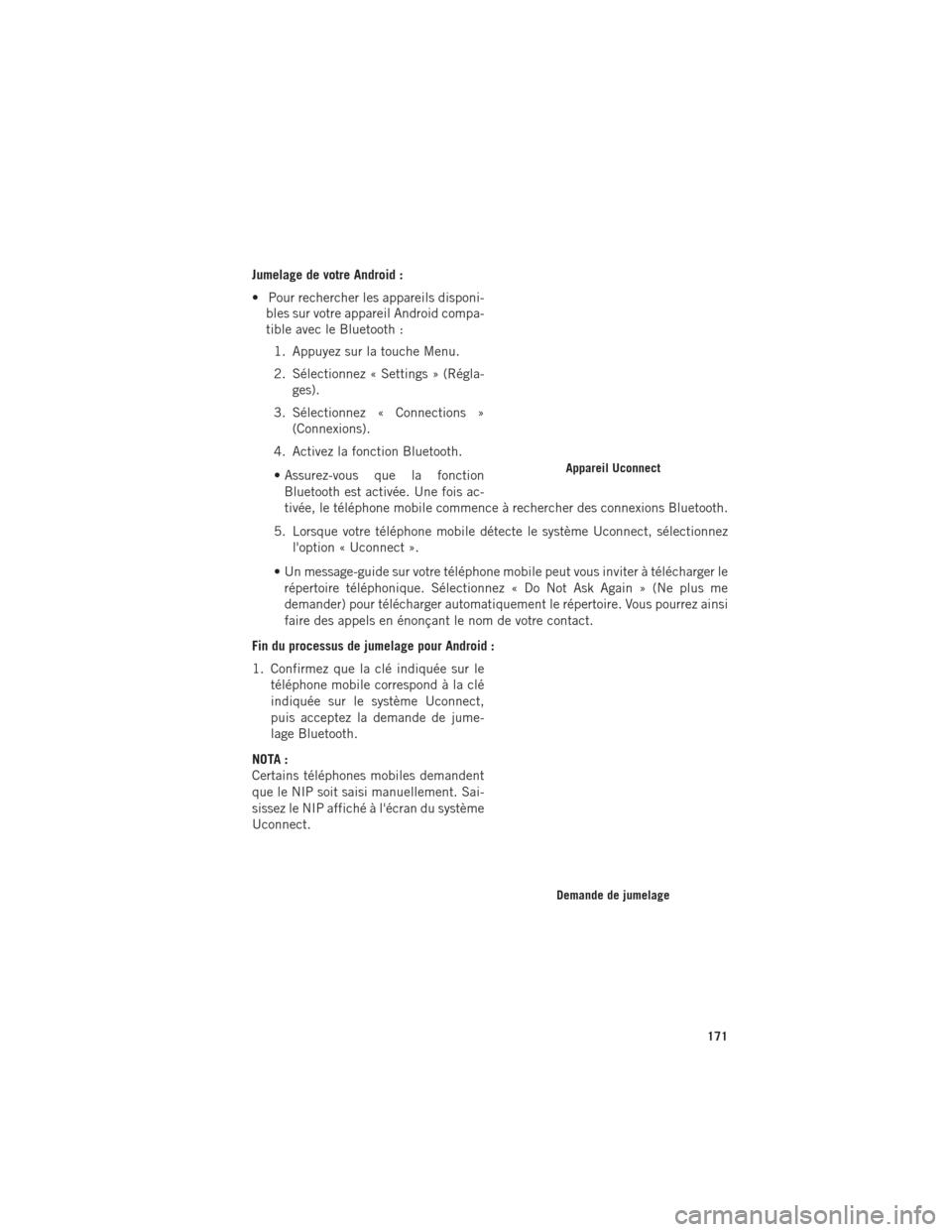
Jumelage de votre Android :
• Pour rechercher les appareils disponi-bles sur votre appareil Android compa-
tible avec le Bluetooth :
1. Appuyez sur la touche Menu.
2. Sélectionnez « Settings » (Régla- ges).
3. Sélectionnez « Connections » (Connexions).
4. Activez la fonction Bluetooth.
• Assurez-vous que la fonction Bluetooth est activée. Une fois ac-
tivée, le téléphone mobile commence à rechercher des connexions Bluetooth.
5. Lorsque votre téléphone mobile détecte le système Uconnect, sélectionnez l'option « Uconnect ».
• Un message-guide sur votre téléphone mobile peut vous inviter à télécharger le répertoire téléphonique. Sélectionnez « Do Not Ask Again » (Ne plus me
demander) pour télécharger automatiquement le répertoire. Vous pourrez ainsi
faire des appels en énonçant le nom de votre contact.
Fin du processus de jumelage pour Android :
1. Confirmez que la clé indiquée sur le téléphone mobile correspond à la clé
indiquée sur le système Uconnect,
puis acceptez la demande de jume-
lage Bluetooth.
NOTA :
Certains téléphones mobiles demandent
que le NIP soit saisi manuellement. Sai-
sissez le NIP affiché à l'écran du système
Uconnect.
Appareil Uconnect
Demande de jumelage
SYSTÈMES ÉLECTRONIQUES
171
Page 174 of 364
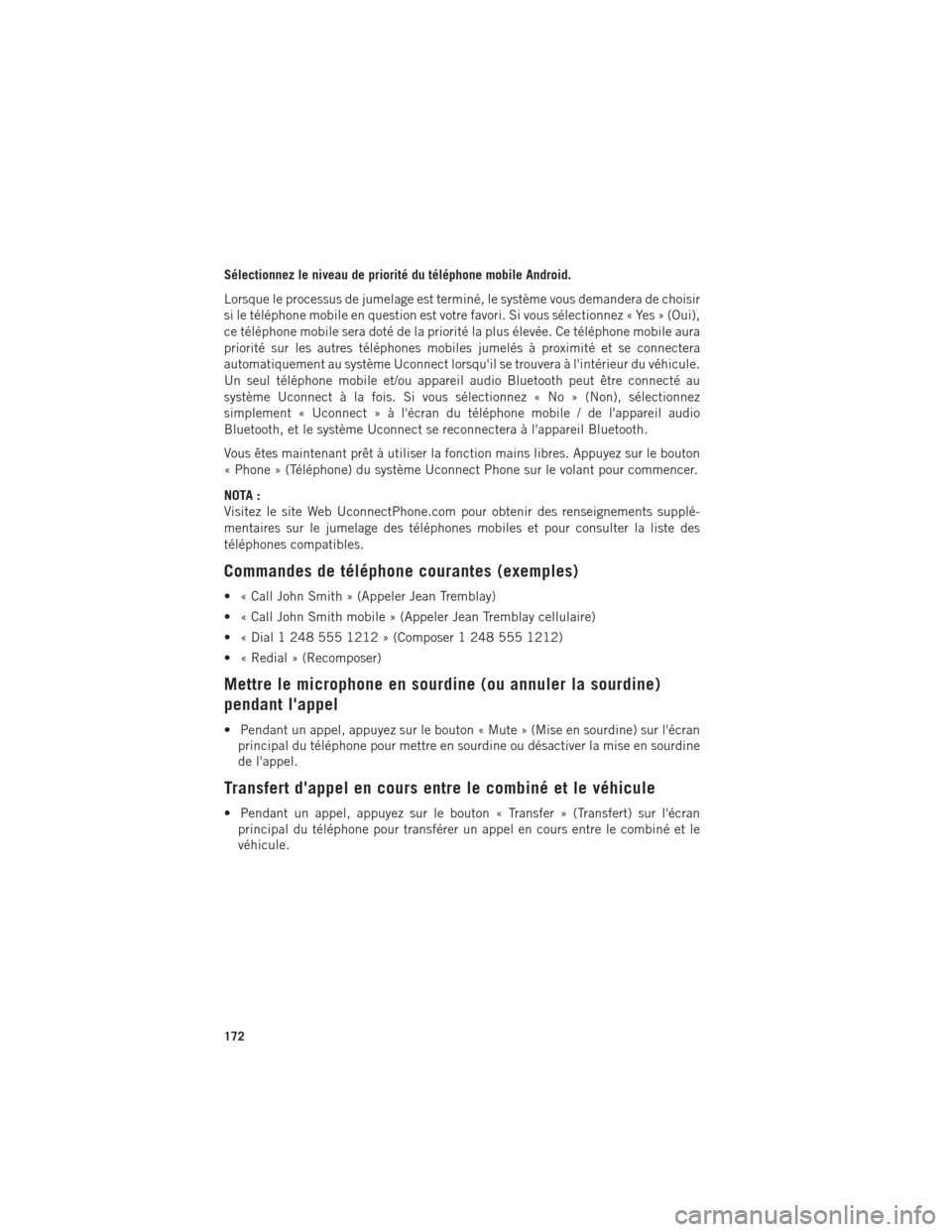
Sélectionnez le niveau de priorité du téléphone mobile Android.
Lorsque le processus de jumelage est terminé, le système vous demandera de choisir
si le téléphone mobile en question est votre favori. Si vous sélectionnez « Yes » (Oui),
ce téléphone mobile sera doté de la priorité la plus élevée. Ce téléphone mobile aura
priorité sur les autres téléphones mobiles jumelés à proximité et se connectera
automatiquement au système Uconnect lorsqu'il se trouvera à l'intérieur du véhicule.
Un seul téléphone mobile et/ou appareil audio Bluetooth peut être connecté au
système Uconnect à la fois. Si vous sélectionnez « No » (Non), sélectionnez
simplement « Uconnect » à l'écran du téléphone mobile / de l'appareil audio
Bluetooth, et le système Uconnect se reconnectera à l'appareil Bluetooth.
Vous êtes maintenant prêt à utiliser la fonction mains libres. Appuyez sur le bouton
« Phone » (Téléphone) du système Uconnect Phone sur le volant pour commencer.
NOTA :
Visitez le site Web UconnectPhone.com pour obtenir des renseignements supplé-
mentaires sur le jumelage des téléphones mobiles et pour consulter la liste des
téléphones compatibles.
Commandes de téléphone courantes (exemples)
• « Call John Smith » (Appeler Jean Tremblay)
• « Call John Smith mobile » (Appeler Jean Tremblay cellulaire)
• « Dial 1 248 555 1212 » (Composer 1 248 555 1212)
• « Redial » (Recomposer)
Mettre le microphone en sourdine (ou annuler la sourdine)
pendant l'appel
• Pendant un appel, appuyez sur le bouton « Mute » (Mise en sourdine) sur l'écranprincipal du téléphone pour mettre en sourdine ou désactiver la mise en sourdine
de l'appel.
Transfert d'appel en cours entre le combiné et le véhicule
• Pendant un appel, appuyez sur le bouton « Transfer » (Transfert) sur l'écranprincipal du téléphone pour transférer un appel en cours entre le combiné et le
véhicule.
SYSTÈMES ÉLECTRONIQUES
172
Page 176 of 364
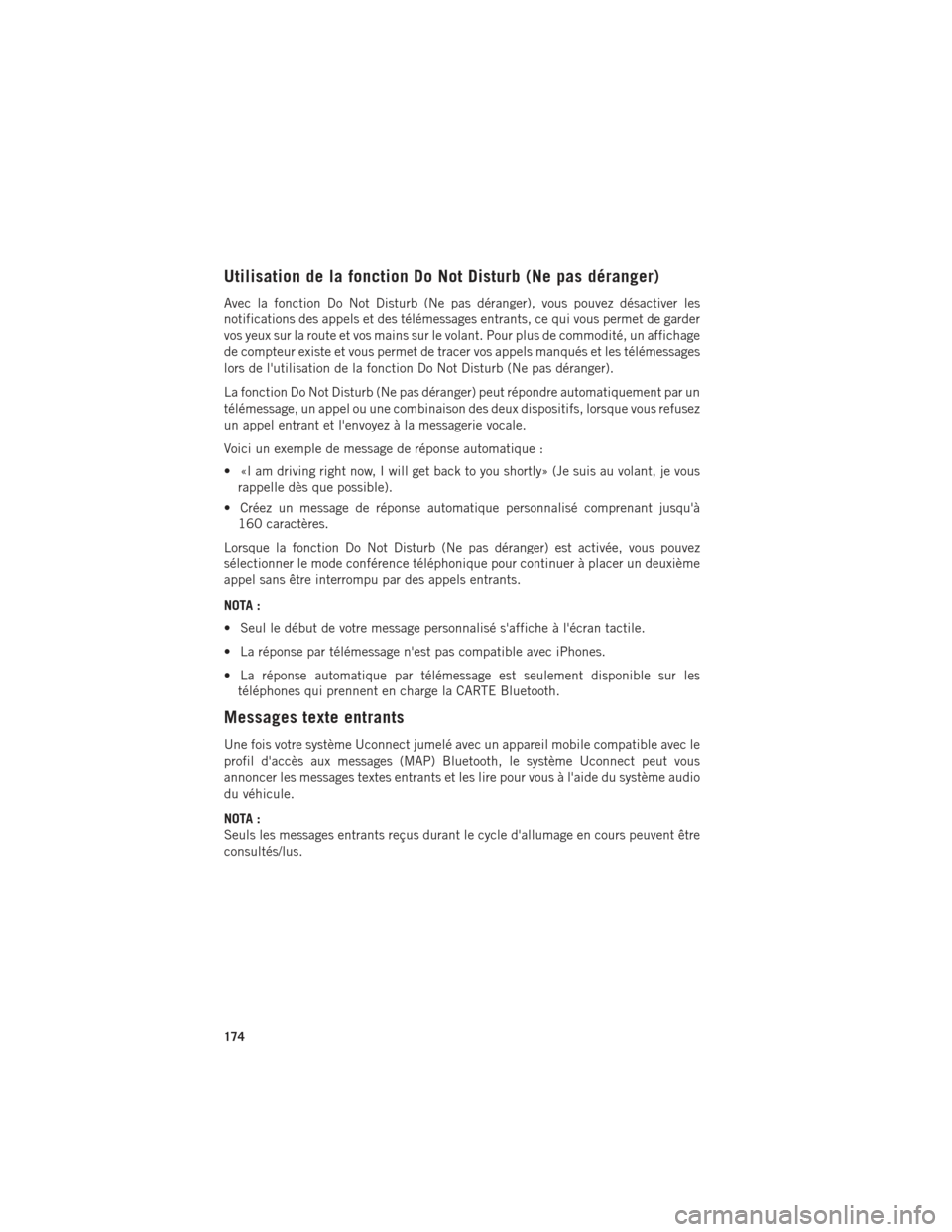
Utilisation de la fonction Do Not Disturb (Ne pas déranger)
Avec la fonction Do Not Disturb (Ne pas déranger), vous pouvez désactiver les
notifications des appels et des télémessages entrants, ce qui vous permet de garder
vos yeux sur la route et vos mains sur le volant. Pour plus de commodité, un affichage
de compteur existe et vous permet de tracer vos appels manqués et les télémessages
lors de l'utilisation de la fonction Do Not Disturb (Ne pas déranger).
La fonction Do Not Disturb (Ne pas déranger) peut répondre automatiquement par un
télémessage, un appel ou une combinaison des deux dispositifs, lorsque vous refusez
un appel entrant et l'envoyez à la messagerie vocale.
Voici un exemple de message de réponse automatique :
• «I am driving right now, I will get back to you shortly» (Je suis au volant, je vousrappelle dès que possible).
• Créez un message de réponse automatique personnalisé comprenant jusqu'à 160 caractères.
Lorsque la fonction Do Not Disturb (Ne pas déranger) est activée, vous pouvez
sélectionner le mode conférence téléphonique pour continuer à placer un deuxième
appel sans être interrompu par des appels entrants.
NOTA :
• Seul le début de votre message personnalisé s'affiche à l'écran tactile.
• La réponse par télémessage n'est pas compatible avec iPhones.
• La réponse automatique par télémessage est seulement disponible sur les téléphones qui prennent en charge la CARTE Bluetooth.
Messages texte entrants
Une fois votre système Uconnect jumelé avec un appareil mobile compatible avec le
profil d'accès aux messages (MAP) Bluetooth, le système Uconnect peut vous
annoncer les messages textes entrants et les lire pour vous à l'aide du système audio
du véhicule.
NOTA :
Seuls les messages entrants reçus durant le cycle d'allumage en cours peuvent être
consultés/lus.
SYSTÈMES ÉLECTRONIQUES
174
Page 177 of 364
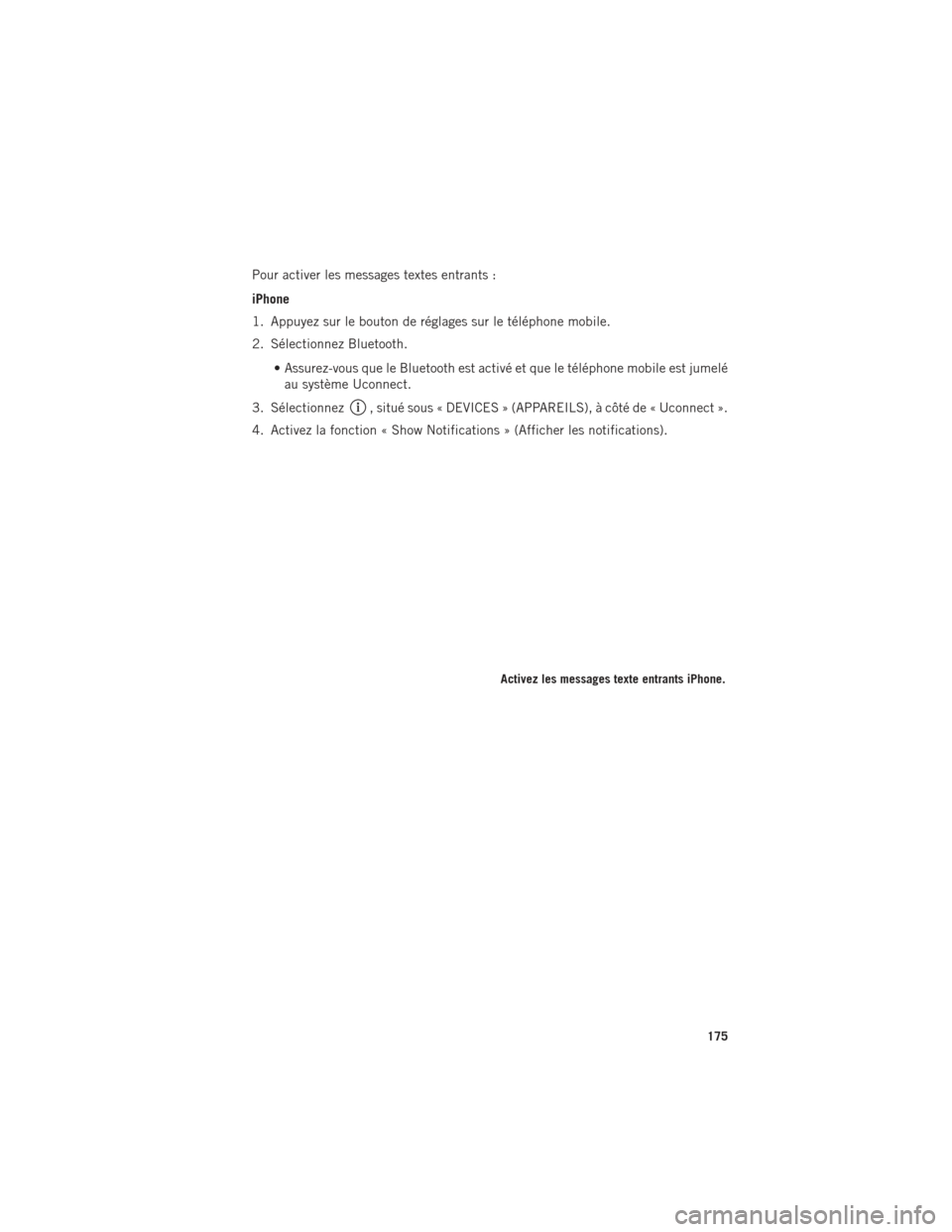
Pour activer les messages textes entrants :
iPhone
1. Appuyez sur le bouton de réglages sur le téléphone mobile.
2. Sélectionnez Bluetooth.• Assurez-vous que le Bluetooth est activé et que le téléphone mobile est jumeléau système Uconnect.
3. Sélectionnez
, situé sous « DEVICES » (APPAREILS), à côté de « Uconnect ».
4. Activez la fonction « Show Notifications » (Afficher les notifications).
Activez les messages texte entrants iPhone.
SYSTÈMES ÉLECTRONIQUES
175